Windows Phone — это мобильная операционная система компании Microsoft. В настоящее время последними версиями являются Windows Phone 8 и Windows 10 Mobile. В основном ставится на смартфоны Nokia Lumia и некоторые модели других производителей. Отличается от популярных iOS и Android интерфейсом, но по принципу работы они похожи. Новые приложения можно устанавливать из специального магазина Marketplace.

Как исправлять ошибку 805а8011 на Windows Phone.
Операционная система славится своими недоработками и проблемами работы разных приложений, в том числе при загрузке и установке их. Но чаще всего приходится сталкиваться с необходимостью исправить ошибку 805а8011 на Windows Phone, которая возникает при попытке зайти в Магазин.
Суть в том, что происходит конфликт параметров смартфона и требований Магазина, а точнее, систем безопасности. Код ошибки 805а8011 показывает, что телефону отказано в доступе к части возможностей аккаунта, и часто сопровождается такими неполадками:
Причинами возникновения на Windows Phone могут быть:
Связь в Windows Phone происходит через многоуровневое шифрование, и малейший сбой приводит к отказу в доступе. Попробуйте поочерёдно разные методы устранить ошибку, от простых к более сложным. Проверьте настройки даты и времени в смартфоне и обязательно поставьте правильный часовой пояс. Нужно убрать синхронизацию со временем в сети и установить всё вручную. Отключите Wi-Fi и подключитесь к мобильному интернету или другой беспроводной сети.
Освободите место в памяти телефона. Иногда это помогает избавиться от ошибки:
Сделайте «мягкий сброс» телефона до заводских настроек. При этом личная информация и пользовательские данные удалены не будут:
Ручная синхронизация учётной записи:
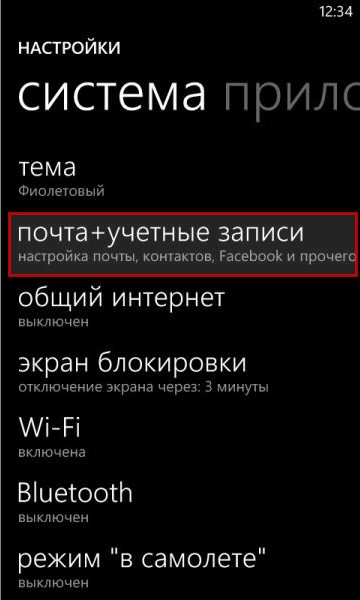
Добавление нового аккаунта. Попробуйте заново зарегистрироваться на Microsoft Live с другим именем:
Если всё вышеперечисленное не помогло устранить ошибку 805а8011 в Магазине Windows Phone, то остаётся крайний способ — выполнить резервное копирование и полный сброс смартфона.
Если в вашем телефоне не было настроено автоматическое резервное копирование в OneDrive (бесплатный облачный сервис от Майкрософта), то выполните копирование вручную:
После выполнения процедуры проведите сброс телефона:
Можно выполнить сброс аппаратным способом, например, когда смартфон завис и не реагирует на касания экрана:
Если ошибка всё ещё возникает, попробуйте выполнить полный сброс без восстановления данных. Но в этом случае вы потеряете всю информацию со своего телефона.
Таковы причины и способы устранить ошибку 805а8011 на Windows Phone. Начните с более простых, возможно, прибегать к крайним мерам не возникнет необходимости. Если вы сталкивались с кодом ошибки 805а8011 и знаете методы лечения, оставляйте свои комментарии и делитесь идеями ниже.